Hướng dẫn khắc phục lỗi màn hình laptop bị nhiễu đơn giản tại nhà
Lỗi màn hình laptop bị nhiễu ảnh hưởng đến nhu cầu sử dụng hằng ngày, làm gián đoạn công việc, học tập và tác động không tốt cho mắt. Mời Anh/chị cùng theo dõi bài viết sau để có cách khắc phục vấn đề này nhanh chóng, đơn giản nhất nhé!
1. Kiểm tra jack cắm, dây nối màn hình với laptop
Anh/chị cần đảm bảo rằng jack cắm phải được cắm chắc chắn, không bị lỏng lẻo. Tiếp đó, Anh/chị kiểm tra dây cáp nối màn hình với laptop có gặp tình trạng tương tự không.
Nếu cả jack cắm và dây cáp khi nối với laptop không có bất kỳ lỗi nào, thì Anh/chị hãy thay dây cáp mới. Sau đó, Anh/chị kiểm tra lại một lần nữa xem màn hình có nhiễu không.

2. Kiểm tra nguồn cấp vào màn hình
Kiểm tra nguồn cấp vào màn hình là một cách khắc phục nhanh chóng lỗi nhiễu màn hình trên laptop. Nếu nguồn cấp không đủ tải, sẽ làm cho màn hình bị chập chờn, nhiễu sóng.
Anh/chị hãy thử tháo ra và cắm vào nguồn điện trực tiếp xem màn hình, sau đó kiểm tra xem màn hình đã khắc phục được lỗi nhiễu chưa.

3. Kiểm tra card màn hình
Khi màn hình laptop bị nhiều, Anh/chị có thể khắc phục đơn giản với cách kiểm tra card màn hình. Bộ phận này có nhiệm vụ xử lý chất lượng, tốc độ hình ảnh trên màn hình laptop.
Card màn hình bị hư hỏng có thể là do quá nhiệt và xuất hiện tình trạng lỏng, bong. Khi đó, Anh/chị hãy vệ sinh sạch sẽ card, nhất là phần chân card. Nếu màn hình vẫn bị nhiễu, thì Anh/chị hãy đến trung tâm sửa chữa để thay card mới.

4. Kiểm tra vỉ cao áp
Khi màn hình laptop bị nhiễu, Anh/chị có thể kiểm tra vỉ cao áp, vì đây là nơi cung cấp điện áp để bóng cao áp sáng. Thế nên, khi vỉ cao áp bị lỗi, màn hình laptop sẽ xảy ra một số tình trạng sau đây.
Màn hình bị loang, xuất hiện những vùng tối, nháy sáng liên tục.
Màn hình dễ bị tắt sau 2 – 3 giây khu vừa khởi động máy.
Khi tắt máy màn hình vẫn sáng, chỉ khi ngắt máy thì mới tắt.
Vỉ cao áp máy bạn bị hỏng, Anh/chị cần mang đến cửa hàng sửa chữa uy tín để thay vỉ cao áp mới.

5. Chỉnh lại tần số quét màn hình
Nếu laptop của Anh/chị có tần số quét màn hình không nằm trong khoảng 60 – 75 Hz thì hãy thay đổi tần số, bằng cách thực hiện các bước như sau:
Bước 1: Mở Settings.
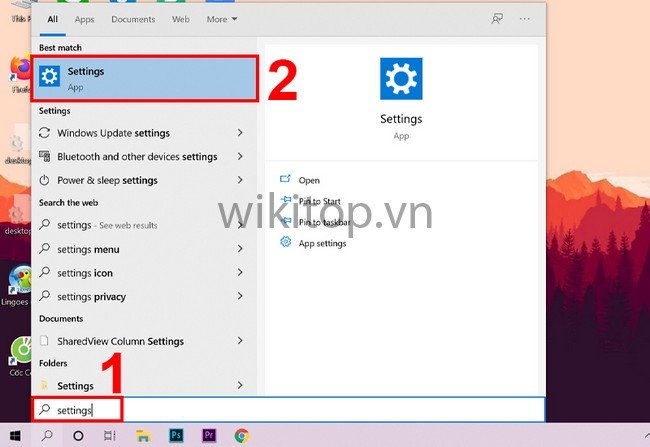
Bước 2: Anh/chị chọn mục System
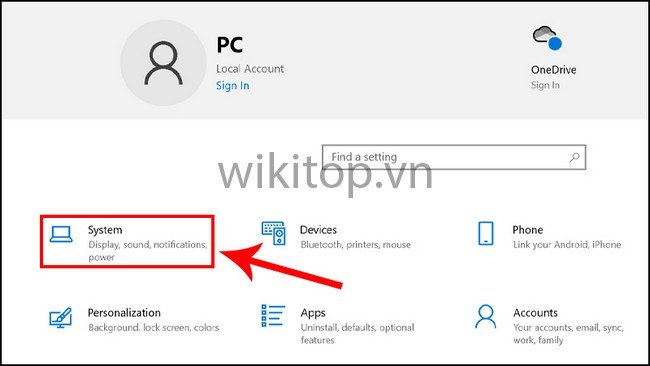
Bước 3: Chọn mục Display, rồi nhấn vào Advanced display settings ở mục Multiple displays.
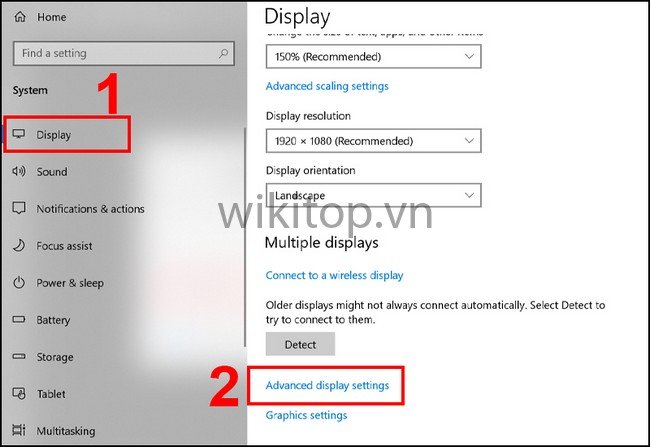
Bước 4: Điều chỉnh số liệu Refresh Rate về dạng tiêu chuẩn trong khoảng trong khoảng 60 – 75 Hz
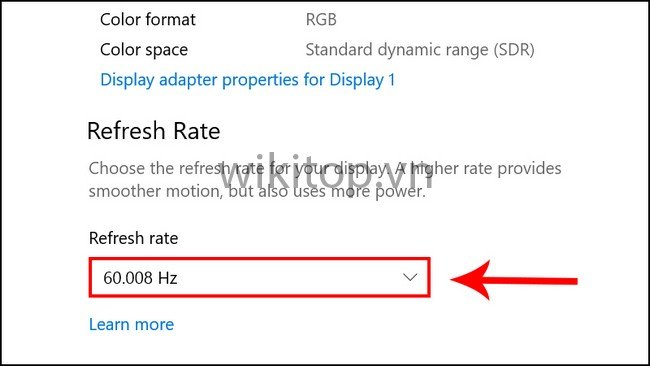
6. Điều chỉnh độ phân giải màn hình
Độ phân giải màn hình không phù hợp, cũng là một trong những nguyên nhân gây ra nhiễu màn hình. Để điều chỉnh độ phân giải, Anh/chị thực hiện theo các thao tác sau:
Bước 1: Nhấn chuột phải vào màn hình, chọn Display settings.
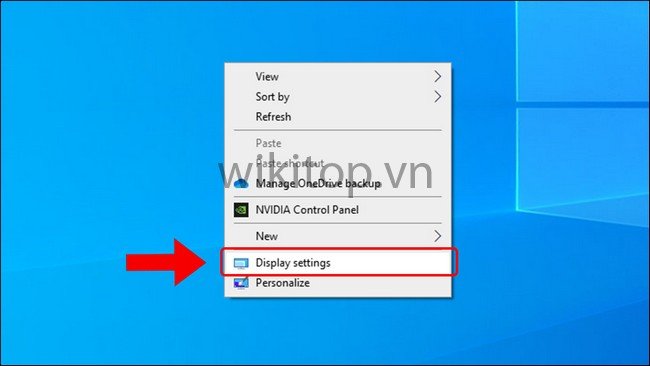
Bước 2: Chọn vào ô Display resolution và chọn độ phân giải muốn thay đổi.
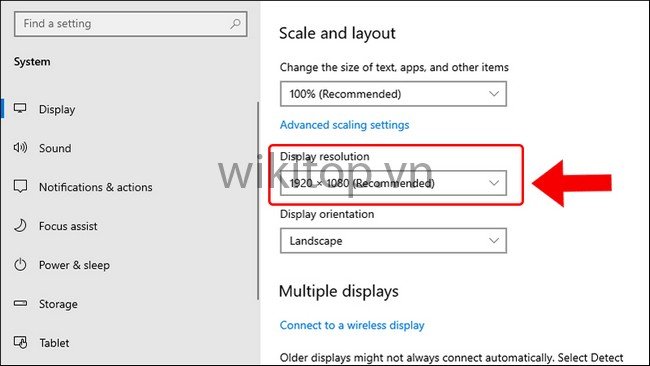
Bước 3: Cuối cùng, Anh/chị nhấn Keep changes để hoàn thành thay đổi.
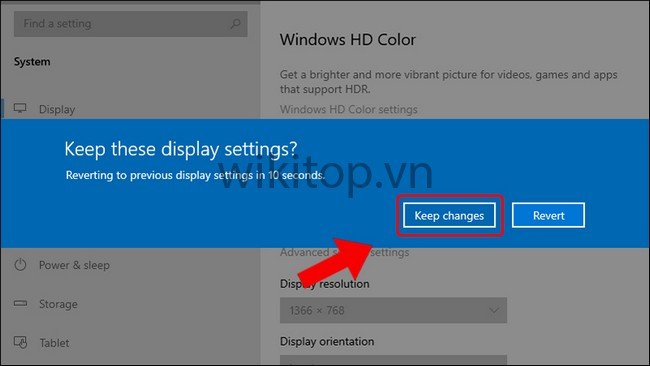
7. Thay màn hình cho máy
Nếu Anh/chị đã áp dụng hết tất cả các cách khắc phục trên, nhưng vẫn không sửa được lỗi màn hình laptop bị nhiễu, thì chứng tỏ màn hình laptop của Anh/chị đã bị hỏng. Lúc này, Anh/chị cần đến cửa hàng sửa chữa để thay màn hình mới.
Anh/chị hãy lựa chọn những cửa trung tâm sửa màn hình laptop uy tín, có chế độ bảo hành cụ thể. Nhờ đó Anh/chị cũng cảm thấy yên tâm hơn khi dùng, công việc của Anh/chị thuận lợi hơn và không gây hại đến sức khỏe.

8. Lưu ý khi sử dụng màn hình laptop để tránh bị nhiễu
Khi đã khắc phục được lỗi màn hình laptop bị nhiễu, thì Anh/chị cần lưu ý các vấn đề sau để khi sử dụng tránh bị nhiễu màn hình:
- Vệ sinh, bảo dưỡng theo định kỳ.
- Ổn định nguồn điện trước khi dùng.
- Không ấn tay vào màn hình.
- Gập màn hình laptop nhẹ nhàng, tránh tình trạng màn hình bị va đập vào bàn phím.
- Sử dụng và bảo quản laptop ở nơi khô ráo, thoáng mát, tránh nơi ẩm ướt hay nóng.
- Cài đặt trình bảo vệ màn hình.
- Sử dụng miếng dán màn hình không chỉ tránh màn hình trầy xước mà còn bảo vệ màn hình, tránh bị nhiễu.

Hy vọng bài viết trên sẽ giúp Anh/chị khắc phục lỗi màn hình laptop bị nhiễu đơn giản. Mọi thắc mắc các Anh/chị vui lòng bình luận bên dưới bài nhé!
